Zoho Inventoryにアクセスする
Zoho Inventoryへようこそ。Zoho Inventoryは、組織の在庫を簡単に管理できるオンラインクラウドベースのアプリケーションです。このページでは、アカウントの作成、組織の設定、アプリの概要などについて説明します。
対応ブラウザー
Zoho InventoryはWebベースのアプリケーションです。以下のブラウザーの最新バージョンに対応しています。
- Google Chrome
- Mozilla Firefox
- Safari
- Edge
アカウントの作成
Zoho Inventoryに登録する方法は2つあります。
新規登録
Zoho Inventoryを初めてご利用になる方は、まず14日間の無料トライアルに登録します。この期間中は、Zoho Inventoryのプロフェッショナルプランに含まれるすべての機能をご利用いただけます。トライアル期間中またはその後に、有料プランにアップグレードすることができます。
メモ: Zohoの製品に登録する前に、利用規約およびプライバシーポリシーをご確認ください。
Zoho Inventoryに登録するには:
- Zoho InventoryのWebサイトにアクセスします。
- ページの右上隅にある[今すぐ登録する]ボタンをクリックします。
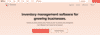
- Zoho Inventoryでの組織名となる会社名を入力します。
- 有効なメールアドレスとパスワードを入力します。これらがログイン認証情報となります。
- 会社の所在国を選択します。
- 認証に使用する電話番号を入力します。
- 登録ボタンをクリックします。
組織情報の詳細設定ページに移動します。
アドバイス: Google Plus、Yahoo、Facebook、LinkedIn、Twitter、Microsoft Outlookのアカウントを使用してZoho Inventoryに登録することもできます。
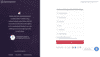
かんたん設定
組織情報の設定
Zoho Inventoryに登録すると、組織の詳細ページが表示されます。そこで、組織に関する基本情報を入力します。
- ポータル名は自動生成されます。必要に応じて、変更することができます。
アドバイス: Zoho Booksと連携すると、顧客が顧客ポータルにアクセスでき、注文や請求書を表示したり、オンラインで支払いを行ったりすることができる相互プラットフォームを利用できます。
- 業界を選択します。
- 事業所の住所を入力します。
- 通貨を選択します。これは基準通貨となり、後で編集することはできません。
- 事業所が属する地域のタイムゾーンを選択します。
- 設定を完了するには、[完了]ボタンをクリックします。ログイン後、Zoho Inventoryの組織に移動します。
アドバイス: [設定]→[組織情報]に移動し、組織に関する情報を編集または追加することができます。
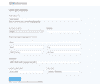
データの設定
Zoho Inventoryに登録し、組織の詳細を設定した後 、必要とするデータを設定して利用を開始できます。開始するには、以下の手順に従ってください(設定プロセスをスムーズにするために、指定された順序に従うことをお勧めします)。
- 手順1:組織情報を更新する
組織の情報を設定し、ブランドのロゴをアップロードし、組織のプロフィールを完成させるための追加情報を追加します。 詳細についてはこちらをご覧ください。
- 手順2:商品の作成またはインポート
Zoho Inventoryに商品の情報を登録できます。新しい商品の作成方法や既存の商品のインポート方法についての詳細は、こちらをご覧ください。
- 手順3:購入を行う
仕入先から在庫品を購入します。発注書についての詳細はこちらをご覧ください。
- 手順4:商品を販売する
顧客に対して受注書を作成します。受注書についての詳細はこちらをご覧ください。
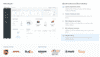
アドバイス: 同僚をユーザーとして組織に招待し、共同作業を行うことができます。 Zoho Inventoryでのユーザーのアクセスレベルと許可レベルについての詳細は、こちらをご覧ください。
既存のZohoアカウントの利用
すでにZoho BooksなどのZoho Financeアプリのいずれかを使用している場合は、同じ認証情報でZoho Inventoryにサインインできます。
- Zoho InventoryのWebサイトにアクセスします。
- 画面右上[サインイン]ボタンをクリックします。
- Zohoの認証情報を入力してください。
- サインインすると、他のZoho Financeアプリで所属しているすべての組織が一覧表示されます。
- Zoho Inventoryに作成する組織を既存の組織から選択します。
- ページの下部にある[組織に参加]ボタンをクリックします。
選択した組織と同じ名前の新しい組織がZoho Inventoryに作成され、そのすべてのデータが既存の組織と同期されます。
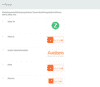
モバイルアプリ
モバイル端末からZoho Inventoryにアクセスできます。iOSやAndroid用のアプリがご利用いただけます。Zoho Inventoryモバイルアプリについて、詳細はこちらをご参照ください。

